Bạn lỡ tay xóa nhầm danh bạ trên điện thoại và đang hoảng hốt không biết làm thế nào để lấy lại những số điện thoại quan trọng đó? Đừng lo lắng! Việc cách khôi phục danh bạ đã xóa trên điện thoại không hề khó khăn như bạn nghĩ, đặc biệt nếu bạn đang sử dụng điện thoại Android hoặc iPhone. Bài viết này sẽ cung cấp cho bạn một hướng dẫn chi tiết, dễ hiểu về các giải pháp khôi phục danh bạ đã mất, bao gồm sử dụng Google Contacts, iCloud, SIM, và thậm chí cả phần mềm bên thứ ba. Hãy cùng khám phá nhé!
Nguyên nhân khiến danh bạ trên điện thoại bị mất
Trước khi đi sâu vào các phương pháp khôi phục, chúng ta hãy cùng tìm hiểu những nguyên nhân phổ biến dẫn đến việc mất danh bạ trên điện thoại. Việc này giúp bạn hiểu rõ hơn về tình huống của mình và chọn được phương pháp phù hợp nhất.
Lỗi thao tác người dùng (xóa nhầm danh bạ)
Đây là nguyên nhân phổ biến nhất. Rất nhiều người dùng vô tình xóa nhầm một hoặc một vài liên hệ, thậm chí là toàn bộ danh bạ do thao tác sai trên điện thoại.
- Ví dụ: Vô tình chọn “Xóa tất cả” trong trình quản lý danh bạ.
- Ví dụ: Xóa nhầm một nhóm danh bạ quan trọng khi đang thực hiện thao tác chỉnh sửa.
- Hậu quả: Danh bạ có thể biến mất ngay lập tức hoặc sau khi điện thoại thực hiện đồng bộ hóa.
Đồng bộ không chính xác hoặc bị tắt
Chức năng đồng bộ danh bạ với tài khoản Google (trên Android) hoặc iCloud (trên iPhone) là một tính năng rất hữu ích, nhưng nếu cài đặt sai, nó cũng có thể gây ra tình trạng mất danh bạ.
- Tình trạng: Bật đồng bộ với tài khoản Google/iCloud không chính xác (ví dụ: tài khoản không chứa dữ liệu danh bạ).
- Tình trạng: Đồng bộ sai chiều, dẫn đến việc danh bạ trên điện thoại bị ghi đè bởi dữ liệu trống từ tài khoản đồng bộ.
- Hậu quả: Mất danh bạ do tắt đồng bộ trước đó mà không sao lưu.
Cài đặt lại điện thoại mà không sao lưu
Khôi phục cài đặt gốc (factory reset) là một giải pháp hữu ích để khắc phục các vấn đề phần mềm trên điện thoại, nhưng nó cũng đồng nghĩa với việc xóa toàn bộ dữ liệu trên thiết bị, bao gồm cả danh bạ.
- Tình trạng: Khôi phục cài đặt gốc mà quên bật chức năng sao lưu danh bạ.
- Hậu quả: Toàn bộ danh bạ trên điện thoại bị xóa trắng.
Sự cố từ ứng dụng bên thứ ba hoặc phần mềm độc hại
Một số ứng dụng không rõ nguồn gốc hoặc phần mềm độc hại có thể truy cập và can thiệp vào danh bạ của bạn, gây ra tình trạng mất mát dữ liệu.
- Tình trạng: Danh bạ bị xóa bởi các ứng dụng không rõ nguồn gốc hoặc ứng dụng bị lỗi.
- Trường hợp: Điện thoại bị nhiễm phần mềm độc hại có khả năng xóa hoặc thay đổi danh bạ.
- Hậu quả: Mất danh bạ, rò rỉ thông tin cá nhân. Đây là trường hợp ít gặp hơn, nhưng tiềm ẩn nhiều nguy hiểm.
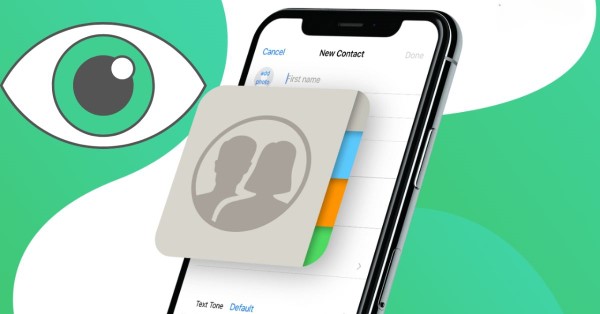
Nguyên nhân khiến danh bạ trên điện thoại bị mất
Khôi phục danh bạ đã xóa trên Android
Nếu bạn đang sử dụng điện thoại Android, có nhiều cách để khôi phục danh bạ đã xóa, từ đơn giản đến phức tạp. Dưới đây là một số phương pháp phổ biến:
Cách khôi phục qua Google Contacts (trong vòng 30 ngày)
Google Contacts là một công cụ mạnh mẽ để quản lý và sao lưu danh bạ trên Android. Nếu bạn đã kích hoạt tính năng đồng bộ danh bạ với tài khoản Google, việc khôi phục sẽ vô cùng dễ dàng.
- Bước 1: Truy cập trang web Google Contacts (https://contacts.google.com) trên máy tính hoặc trình duyệt web trên điện thoại. Đăng nhập bằng tài khoản Google mà bạn đã sử dụng trên điện thoại.
- Bước 2: Ở menu bên trái, tìm và mở mục “Thùng rác” (hoặc “Trash”).
- Bước 3: Trong thùng rác, bạn sẽ thấy danh sách các danh bạ đã xóa trong vòng 30 ngày. Chọn các danh bạ bạn muốn khôi phục.
- Bước 4: Nhấn vào nút “Khôi phục” (hoặc “Recover”). Danh bạ sẽ được khôi phục và hiển thị trở lại trong danh sách liên hệ của bạn.
- Lưu ý: Google chỉ giữ các danh bạ đã xóa trong thùng rác trong vòng 30 ngày. Sau thời gian này, chúng sẽ bị xóa vĩnh viễn.
Bật đồng bộ Google Contact nếu chưa kích hoạt
Để tránh mất danh bạ trong tương lai, hãy đảm bảo bạn đã kích hoạt tính năng đồng bộ danh bạ với tài khoản Google.
- Bước 1: Mở ứng dụng “Cài đặt” (Settings) trên điện thoại.
- Bước 2: Chọn mục “Tài khoản” (Accounts) hoặc “Người dùng & tài khoản” (Users & accounts).
- Bước 3: Chọn tài khoản Google của bạn.
- Bước 4: Bật tùy chọn “Đồng bộ danh bạ” (Sync contacts).
Giải thích lý do nên bật đồng bộ thường xuyên: Tính năng đồng bộ hóa giúp bạn sao lưu danh bạ một cách tự động và thường xuyên lên đám mây Google. Điều này đảm bảo rằng dù điện thoại của bạn có gặp sự cố gì, bạn vẫn có thể dễ dàng khôi phục danh bạ từ tài khoản Google của mình.
Khôi phục từ SIM nếu danh bạ được lưu ở SIM
Một số người dùng có thói quen lưu danh bạ trực tiếp trên SIM. Nếu bạn là một trong số đó, hãy thử khôi phục danh bạ từ SIM.
- Bước 1: Mở ứng dụng “Cài đặt” (Settings) trên điện thoại.
- Bước 2: Tìm và chọn mục “Danh bạ” (Contacts).
- Bước 3: Chọn “Nhập/Xuất danh bạ” (Import/Export contacts).
- Bước 4: Chọn “Nhập từ SIM” (Import from SIM).
Lưu ý: Danh bạ lưu trên SIM thường có hạn chế về số lượng và thông tin (ví dụ: không thể lưu ảnh đại diện).
Sử dụng ứng dụng bên thứ ba để khôi phục (khi không có sao lưu)
Nếu bạn không có bản sao lưu danh bạ nào, bạn có thể thử sử dụng các ứng dụng bên thứ ba để khôi phục dữ liệu đã mất.
- Ví dụ ứng dụng phổ biến:
- Tenorshare UltData for Android
- EaseUS MobiSaver for Android
- Dr.Fone – Data Recovery (Android)
- Yêu cầu:
- Các ứng dụng này thường yêu cầu quyền truy cập sâu vào hệ thống (root) để có thể quét và khôi phục dữ liệu đã xóa.
- Hãy cẩn trọng khi cấp quyền cho các ứng dụng này, vì chúng có thể tiềm ẩn nguy cơ xâm phạm quyền riêng tư và bảo mật dữ liệu của bạn.
- Nên lựa chọn các ứng dụng từ các nhà phát triển uy tín, có nhiều lượt tải xuống và đánh giá tích cực.
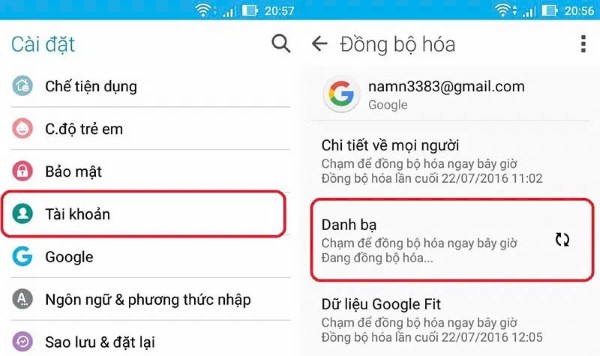
Khôi phục danh bạ đã xóa trên Android
Khôi phục danh bạ đã xóa trên iPhone
Tương tự như Android, iPhone cũng cung cấp nhiều cách để khôi phục danh bạ đã xóa, chủ yếu thông qua iCloud và iTunes/Finder.
Khôi phục thông qua iCloud.com (nếu có bản sao lưu)
Nếu bạn đã kích hoạt tính năng đồng bộ danh bạ với iCloud, việc khôi phục sẽ rất dễ dàng thông qua trang web iCloud.com.
- Bước 1: Truy cập trang web iCloud.com trên máy tính hoặc trình duyệt web trên điện thoại. Đăng nhập bằng tài khoản Apple ID mà bạn đã sử dụng trên iPhone.
- Bước 2: Chọn “Cài đặt tài khoản” (Account Settings).
- Bước 3: Cuộn xuống dưới cùng và tìm mục “Nâng cao” (Advanced). Chọn “Phục hồi danh bạ” (Restore Contacts).
- Bước 4: Chọn một bản sao lưu danh bạ từ danh sách các bản sao lưu có sẵn.
- Bước 5: Nhấn “Khôi phục” (Restore) bên cạnh bản sao lưu bạn muốn sử dụng.
Lưu ý: iCloud sẽ thay thế danh bạ hiện tại trên iPhone của bạn bằng danh bạ từ bản sao lưu đã chọn.
Kích hoạt lại đồng bộ iCloud trên iPhone
Tương tự như Google Contacts trên Android, iCloud là chìa khóa để bảo vệ danh bạ của bạn trên iPhone. Hãy đảm bảo rằng bạn đã kích hoạt tính năng đồng bộ danh bạ với iCloud.
- Bước 1: Mở ứng dụng “Cài đặt” (Settings) trên iPhone.
- Bước 2: Chạm vào tên của bạn ở trên cùng (Apple ID, iCloud, Phương tiện & Mục mua).
- Bước 3: Chọn “iCloud”.
- Bước 4: Bật mục “Danh bạ” (Contacts).
Khôi phục thông qua iTunes/Finder (trên máy tính)
Nếu bạn đã sao lưu iPhone của mình bằng iTunes (trên Windows) hoặc Finder (trên macOS), bạn có thể khôi phục danh bạ từ bản sao lưu đó.
- Bước 1: Kết nối iPhone của bạn vào máy tính bằng cáp USB.
- Bước 2: Mở iTunes (trên Windows) hoặc Finder (trên macOS).
- Bước 3: Chọn thiết bị iPhone của bạn.
- Bước 4: Chọn “Khôi phục bản sao lưu” (Restore Backup).
- Bước 5: Chọn bản sao lưu gần nhất và làm theo hướng dẫn trên màn hình.
Lưu ý: Phương pháp này sẽ khôi phục toàn bộ dữ liệu từ bản sao lưu, không chỉ riêng danh bạ. Hãy sử dụng phương pháp này nếu bạn không có bản sao lưu iCloud hoặc muốn khôi phục toàn bộ dữ liệu trên iPhone.
Khôi phục từ SIM (nếu có lưu danh bạ tại SIM)
Tương tự như Android, bạn cũng có thể khôi phục danh bạ từ SIM trên iPhone.
- Bước 1: Mở ứng dụng “Cài đặt” (Settings) trên iPhone.
- Bước 2: Chọn “Danh bạ” (Contacts).
- Bước 3: Chọn “Nhập danh bạ từ SIM” (Import SIM Contacts).
Hạn chế tương tự Android: Danh bạ trên SIM thường có hạn chế về số lượng và thông tin.
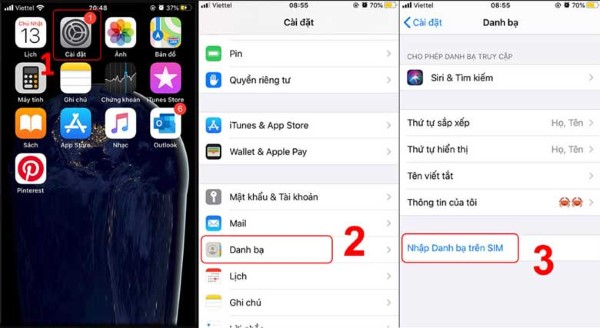
Khôi phục danh bạ đã xóa trên iPhone
Khi nào nên dùng ứng dụng phục hồi dữ liệu bên thứ ba?
Các ứng dụng phục hồi dữ liệu bên thứ ba có thể là cứu cánh trong một số trường hợp nhất định, nhưng bạn cần cân nhắc kỹ lưỡng trước khi sử dụng.
Dành cho các trường hợp không có bản sao lưu
Các ứng dụng này thường được sử dụng khi bạn không có bất kỳ bản sao lưu danh bạ nào trên Google, iCloud hoặc SIM.
Điều kiện để sử dụng (cấp quyền root với Android)
Một số ứng dụng phục hồi dữ liệu có thể yêu cầu quyền root trên điện thoại Android để có thể truy cập sâu vào bộ nhớ và quét các dữ liệu đã xóa.
- Với iPhone, việc jailbreak (bẻ khóa) điện thoại là cần thiết để sử dụng các ứng dụng này. Tuy nhiên, jailbreak có thể gây ra nhiều rủi ro về bảo mật và ổn định hệ thống.
Rủi ro và lưu ý về bảo mật khi dùng ứng dụng ngoài
Sử dụng các ứng dụng phục hồi dữ liệu bên thứ ba tiềm ẩn nhiều rủi ro về bảo mật và quyền riêng tư.
- Cảnh giác với các ứng dụng giả mạo, có thể chứa phần mềm độc hại hoặc đánh cắp thông tin cá nhân của bạn.
- Danh bạ của bạn có thể bị thu thập và sử dụng cho mục đích quảng cáo hoặc thậm chí là lừa đảo.
- Chỉ nên sử dụng các ứng dụng từ các nhà phát triển uy tín, được đánh giá cao và có nhiều lượt tải xuống.
Một số app phổ biến đánh giá cao trên Google Play:
- Dr.Fone – Data Recovery
- DiskDigger for Android
- PhoneRescue từ iMobie
Bạn nên đọc kỹ các đánh giá và tìm hiểu về các điều khoản sử dụng của ứng dụng trước khi cài đặt và sử dụng.
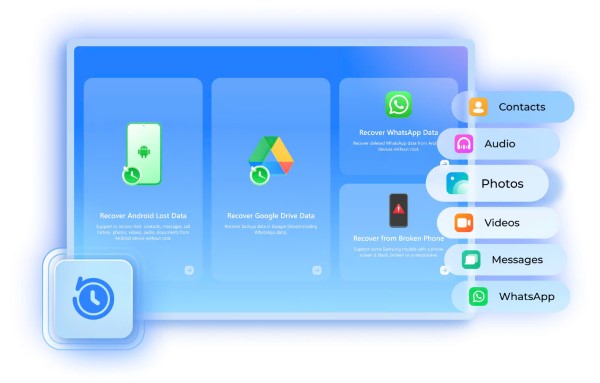
Khi nào nên dùng ứng dụng phục hồi dữ liệu bên thứ ba?
Cách phòng tránh mất danh bạ trong tương lai
Phòng bệnh hơn chữa bệnh. Để tránh gặp phải tình trạng mất danh bạ, bạn nên chủ động thực hiện các biện pháp phòng ngừa.
Cài đặt sao lưu tự động trên Android
- Google Contacts: Bật tính năng tự động đồng bộ danh bạ với tài khoản Google.
- Google One Backup: Nếu bạn sử dụng điện thoại Pixel hoặc điện thoại hỗ trợ Google One, hãy bật tính năng sao lưu tự động để sao lưu toàn bộ dữ liệu, bao gồm cả danh bạ.
Bật iCloud Backup định kỳ trên iPhone
- Mở ứng dụng “Cài đặt” (Settings) trên iPhone.
- Chạm vào tên của bạn ở trên cùng (Apple ID, iCloud, Phương tiện & Mục mua).
- Chọn “iCloud”.
- Chọn “Sao lưu iCloud” (iCloud Backup).
- Bật “Sao lưu iCloud” (iCloud Backup).
Xuất sao lưu thủ công định kỳ dưới dạng file vCard (.vcf)
- Bạn có thể xuất danh bạ của mình dưới dạng file .vcf (vCard) và lưu trữ trên máy tính hoặc trên các dịch vụ lưu trữ đám mây như Google Drive, Dropbox.
- Sử dụng các ứng dụng quản lý danh bạ như My Contacts Backup để sao lưu danh bạ dễ dàng hơn.
Sử dụng SIM như bản sao dự phòng
Mặc dù có hạn chế về thông tin lưu trữ, SIM vẫn có thể là một bản sao dự phòng hữu ích trong trường hợp khẩn cấp.
Kiểm tra định kỳ tình trạng đồng bộ và backup
Hàng tuần hoặc hàng tháng, hãy kiểm tra xem danh bạ của bạn đã được đồng bộ với Google/iCloud hay chưa. Đảm bảo rằng các bản sao lưu được tạo ra thành công và chứa đầy đủ thông tin.
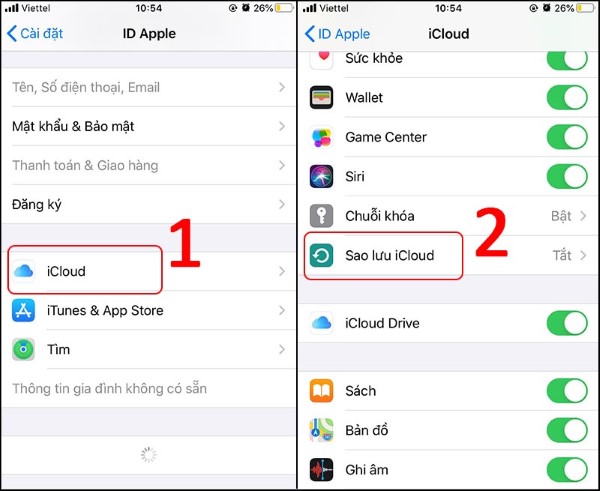
Cách phòng tránh mất danh bạ trong tương lai
So sánh nhanh các cách khôi phục danh bạ phổ biến
Để giúp bạn dễ dàng lựa chọn phương pháp khôi phục phù hợp, dưới đây là bảng so sánh nhanh các cách khôi phục danh bạ phổ biến trên Android và iPhone:
Tiêu chí đánh giá:
- Độ hiệu quả
- Mức độ thao tác phức tạp
- Yêu cầu mạng/thiết bị
- Tốc độ hoàn tất
Bảng so sánh các phương pháp (Android vs iPhone):
| Phương pháp | Độ hiệu quả | Yêu cầu mạng | Độ dễ thao tác | Thời gian hoàn tất |
|---|---|---|---|---|
| Google Contacts | Cao | Cần internet | Dễ | 2–5 phút |
| iCloud Restore | Cao | Cần internet | Trung bình | 2–10 phút |
| iTunes/Finder | Trung bình | Không cần | Hơi phức tạp | 10–20 phút |
| Nhập từ SIM | Trung bình | Không cần | Dễ | 1–2 phút |
| Ứng dụng bên thứ ba | Thấp–Trung | Có/Không | Phức tạp hơn | Tuỳ mức dữ liệu |
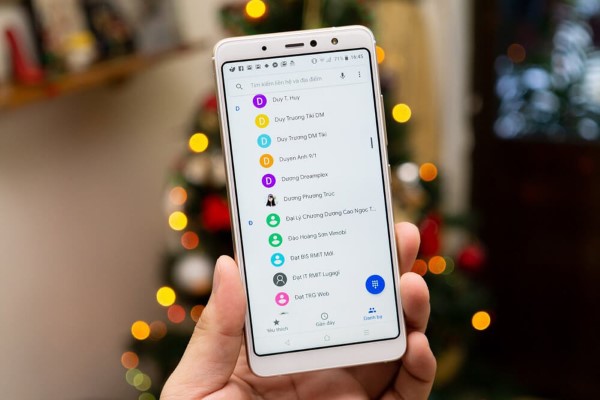
So sánh nhanh các cách khôi phục danh bạ phổ biến
Câu hỏi thường gặp khác
Khôi phục danh bạ sau 30 ngày trên Android có được không?
Không khả thi qua Google Contacts nếu quá 30 ngày. Bạn có thể thử áp dụng phần mềm khôi phục, nhưng kết quả không được đảm bảo.
Có khôi phục được danh bạ đã xóa vĩnh viễn trên iCloud không?
Sau 30 ngày, Apple không lưu giữ bản sao lưu danh bạ cũ. Trừ khi bạn có bản sao lưu iTunes/Finder đã sao lưu trước đó.
Danh bạ trên Gmail có đồng bộ với điện thoại Android không?
Có, nếu bạn bật tính năng tự động đồng bộ thông qua Google Contacts.
Có thể khôi phục danh bạ chỉ lưu trong máy không?
Khó khăn hơn. Bạn cần root máy (Android) hoặc sử dụng phần mềm khôi phục dữ liệu chuyên dụng.
Đồng bộ danh bạ giữa Android và iPhone như thế nào?
Bạn có thể sử dụng tài khoản Google hoặc phần mềm hỗ trợ như AnyTrans, Move to iOS, hoặc xuất–nhập file vCard (.vcf).
Kết luận
Hy vọng rằng bài viết này đã cung cấp cho bạn những kiến thức và giải pháp hữu ích để khôi phục danh bạ đã xóa trên điện thoại của mình. Hãy luôn chủ động sao lưu danh bạ thường xuyên để tránh những rủi ro không đáng có. Chúc bạn thành công!
